excel2007如何打开xlsx文件(excel2003如何打开2007的文件)
Excel 2007如何打开.xlsx文件(Excel 2003如何打开2007的文件)
在日常办公中,Excel作为一款强大的电子表格软件,已经被越来越多的人所使用。自从Excel 2007发布后,它引入了全新的.xlsx文件格式,这种格式相比于以前的.xls格式在数据处理和功能扩展上有了显著提升。然而,对于使用Excel 2003的用户来说,打开.xlsx文件却成了一件烦恼事。本文将为大家详细介绍如何在Excel 2007和Excel 2003中打开.xlsx文件。
首先,我们来看Excel 2007如何打开.xlsx文件。其实,Excel 2007及以后的版本对.xlsx格式的支持是完全的,因此我们可以直接打开这类文件。
步骤如下:
启动Excel 2007软件。
在菜单栏中,点击“文件”,然后选择“打开”。
在弹出的对话框中,浏览到存放.xlsx文件的目录,选中该文件并点击“打开”。
如果你的Excel 2007版本已经安装完整,基本上不会出现打不开.xlsx文件的情况。但如果遇到文件损坏或其他问题,可以尝试选择“打开并修复”功能。
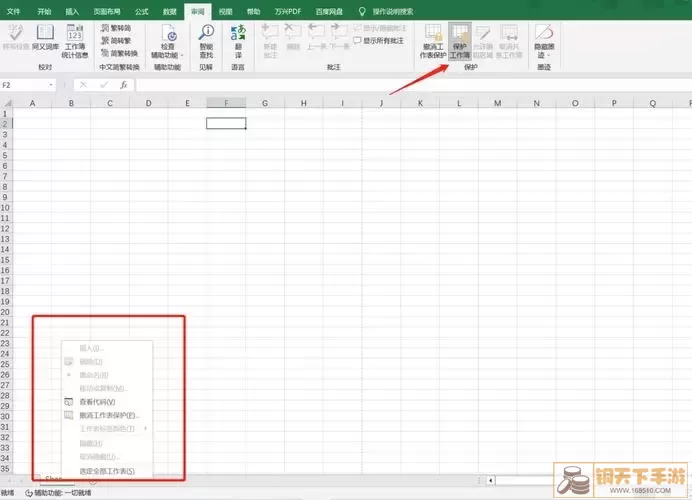
接下来,我们讨论Excel 2003用户如何打开.xlsx文件。由于Excel 2003默认只支持.xls格式文件,因此直接打开.xlsx格式时会提示错误。为了能够打开.xlsx文件,用户需要进行以下几种方法:
方法一:安装兼容包
Microsoft为用户提供了一个名为“Microsoft Office Compatibility Pack”的免费兼容包,这个工具可以让Excel 2003打开和编辑.xlsx文件。以下是安装和使用的步骤:
首先,访问Microsoft官网下载“Compatibility Pack”。
下载完成后,双击安装文件,根据系统提示完成安装。
安装完成后,重启Excel 2003,并尝试打开.xlsx文件。
方法二:使用在线转换工具
如果不想安装兼容包,用户还可以选择在线转换工具。有许多网站可以将.xlsx文件转换为.xls格式,只需上传文件即可获得转换后的版本。使用这种方法时,注意选择信誉良好的网站,以保护文件的安全。
方法三:使用Excel 2007或以上版本
如果身边有其他安装了Excel 2007及以上版本的朋友,可以请他们帮忙打开文件,并另存为.xls格式后自己使用。这是最简单快捷的解决方法。
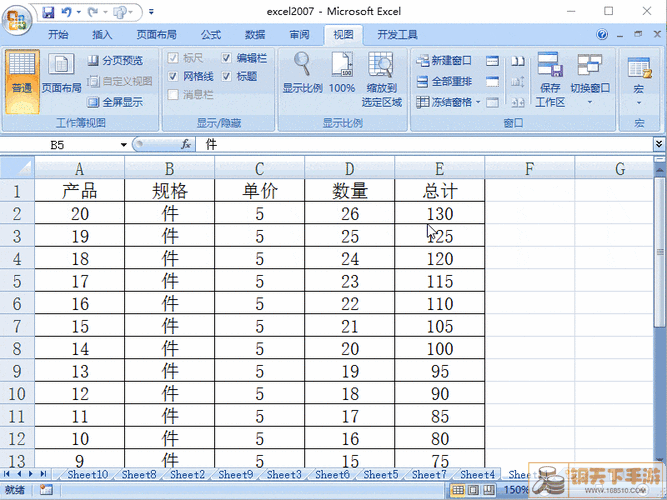
综上所述,Excel 2007是可以直接打开.xlsx文件的,而对于使用Excel 2003的用户,则需要借助兼容包、在线转换工具或其他方法来访问这些新格式的文件。建议用户在条件允许的情况下,尽快升级到新版本的Office,以便更好地应对日常办公需求,享受更加丰富的功能和更高的效率。
希望本文能为各位在使用Excel过程中遇到的问题提供有效的帮助,让我们在数字化办公的道路上走得更加顺畅!
